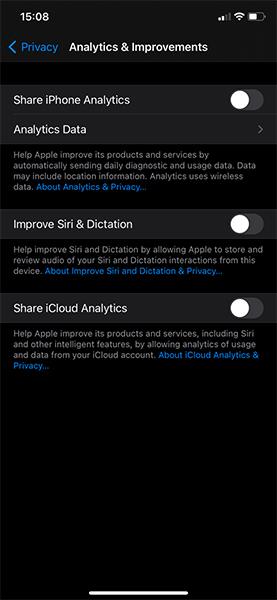Även om iPhones marknadsföringsstrategi fokuserar mycket på användarsäkerhet, samlar Apple fortfarande på något sätt en stor mängd användarinformation. I den här artikeln kommer Quantrimang att visa dig inställningarna på din iPhone som hjälper dig att minimera datainsamlingen.
1. Sluta skicka diagnostisk data till Apple
När du ställer in en iPhone, vanligtvis efter en systemuppdatering, kommer telefonen att be om tillåtelse att samla in data och dela dem med Apple. Detta hjälper företaget att spåra sårbarheter och påskynda felhanteringsprocessen. Du kanske inte är bekväm med att dela din data så här.
För att stänga av datadelning, gå till Inställningar > Sekretess > Analytics och förbättringar . I det här fönstret stänger du av Dela iPhone Analytics för att sluta dela diagnostisk information med Apple.

Om du är nyfiken kan du klicka på avsnittet Analytics Data för att se informationen som din telefon har samlat in.
På den här sidan, inaktivera Förbättra Siri & diktering för att förhindra att Apple får information när du använder Siri. Slutligen, inaktivera Dela iCloud Analytics för att stänga av analyser relaterade till ditt iCloud-konto.
2. Stäng av personliga annonser
Liksom de flesta plattformar och tjänster har iOS även annonser designade för enskilda användare aktiverade som standard. Det betyder att information om dig, såsom din ålder eller produktanvändning, används för att visa dig relevanta annonser.
För att stänga av det här läget, gå till Inställningar > Sekretess > Apple Advertising .
Den här sidan kommer att visa dig lite information om hur Apple-annonsering fungerar. De fungerar inte som annonser på webbplatsen. För att stänga av dem, skjut reglaget för anpassade annonser .

Det kommer inte att hjälpa till att minska antalet annonser, men det kommer att vara mer generellt, du kommer inte att känna att du blir tittad längre.
3. Styr platsdelning
Att tillåta appar att använda din plats är verkligen användbart i vissa situationer. Men ibland finns det känslig information som du inte vill dela med applikationer.
Gå till Inställningar > Sekretess > Platstjänster för att ändra platsalternativ. Det är upp till dig att ställa in vilka appar som får tillstånd att använda plats och om de får korrekt platsåtkomst.
4. Granska åtkomsträttigheter
På sidan Sekretess kan du även granska åtkomsträttigheter som Kamera, Mikrofon eller Bluetooth och se vilka applikationsbehörigheter som ska stängas av.
Du bör noggrant granska varje åtkomstbehörighet, till exempel, behöver det här spelet ge åtkomst till kontakter eller behöver det här spelet enhetens mikrofon?

Från och med iOS 14 ger Photos-appen dig mer kontroll. Du kan välja att tillåta en app åtkomst till alla bilder, inga eller bara några få bilder i hela biblioteket.
Om du stänger av onödiga åtkomstbehörigheter för applikationer kommer de att förhindra att de samlar in information som inte är användbar för deras verksamhet. Kom dock ihåg att bara stänga av onödiga behörigheter så att telefonen fortfarande kan uppfylla dina behov.
5. Stäng av sidspårning på Safari
Du kan också ställa in vissa säkerhetsinställningar på Safari, vilket minskar mängden data som samlas in av webbplatser. Gå till Inställningar > Safari . Aktivera alternativet Förhindra spårning över flera webbplatser för att förhindra att de webbplatser du besöker spåras av tredje part. Klicka på Rensa historik och webbplatsdata för att rensa all sökhistorik och börja om.

Det finns andra alternativ här som du kanske vill stänga av för att hålla din webbsurfning privat från andra som använder din enhet. Till exempel låter Close Tabs dig stänga webbläsarflikar automatiskt efter en viss tidsperiod.
6. Dölj förhandsgranskningen när skärmen är låst
Att ha aviseringar på din iPhones låsskärm är användbart, men de kan vara en integritetskatastrof. Du vill inte bli granskad för mycket av andra om meddelanden eller aviseringar som kommer till din telefon.
Så, gå till Inställningar > Aviseringar och välj Visa förhandsvisningar . Du kan välja alternativ som Alltid , När upplåst eller Aldrig . Det andra alternativet är den mest balanserade, bekväma och säkra metoden. Du måste slå på enheten för att se dina aviseringar.